Hvis du kalder Steve Jobs far for typografi,du kunne faktisk ikke have mere ret. Lidt vidste han, at de kalligrafi-klasser, han deltog i, efter at han droppede ud af Reed College i Portland, Oregon, ville ændre den måde, vi bruger skrifttyper på vores computere på, ti år efter hans færdiggørelse af kalligrafilektioner. Du har måske gættet det nu, at jeg henviser til Macintosh, den første pc, der nogensinde har givet fontvalgmuligheder til sine brugere. I dag har vi så mange skrifttyper at vælge imellem, begge, der leveres forudinstalleret med OS og titusinder af andre, som oprettes på daglig basis. Hvis du er en forfatter, kunstner eller en grafisk designer, så er en kedighed, du måske har været udsat for fra tid til anden, at styre dine skrifttyper (eller skrifttyper for den sags skyld). Der er dem, du ikke rigtig har brug for, og så de, som du vil have i din besiddelse. NexusFont er et typografiprogram, der kan hjælpe dig medden henseende. Udvikleren har annonceret det som en applikation med simpelt og intuitivt brugergrænseflade, og for at være ærlig kunne vi ikke være mere enige. Det er designet til at lade dig nemt administrere og vælge alle dine skrifttyper i et enkelt hub. Programmet fortæller komplette detaljer for den valgte font, og lader dig installere og afinstallere skrifttyper i dets bibliotek. Det er en perfekt pakke for folk, der tilbringer meget tid i valg af font.
Skønhedskendere kan blive let tiltrukket af appens lokkende brugergrænseflade. Når du starter applikationen, får du vist alle de skrifttyper, dit system indeholder, under Installeret kategori til venstre. Der er et stort udvalg af skrifttyper at vælge imellem, og det scanner og viser automatisk alle de skrifttyper, der nogensinde blev installeret i dit system. Du kan også se det samlede antal skrifttyper ved siden af Installeret (i mit tilfælde er det 512). Fra skærmbilledet nedenfor kan du se, at det også viser det samlede antal skrifttyper i statuslinjen sammen med deres besatte plads. Fra værktøjslinjen kan du indstille font størrelse og farve, og ansøg fed, kursiv, understregning og Anti-aliasing effekter på skrifttyperne. Desuden skal du skrive en hvilken som helst eksempeltekst i inputfeltet på værktøjslinjen, og det ville være lettere for dig at finde ud af, hvordan din tekst ville se ud i hvert skrifttype. Derudover skal du højreklikke på en hvilken som helst skrifttype og vælge afinstallation fra genvejsmenuen for at fjerne den. Sammen med individuelt valg kan du batch vælge skrifttyper ved at holde Skift-tasten og klikke på skrifterne på din vej. Det giver dig mulighed for at oprette forskellige grupper til dine skrifttyper i biblioteket, og hver gruppe vises til venstre. Hvis du har nogle font duplikater, skal du trykke på Ctrl + D for at scanne efter duplikaterne i dine skrifttypemapper.
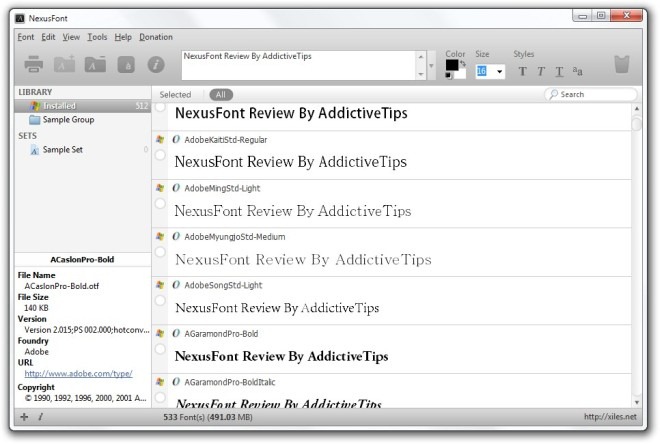
Programmet giver dig også mulighed for at eksportere skrifttyper som billedfiler. Vælg dine skrifttyper, og tryk på Skift + S (eller klik på Fil> Eksporter som billede på menulinjen), der åbner konsolevinduet. Her kan du specificere outputopløsning og aktivere Anti-aliasing for skrifttyperne, før du gemmer dem.
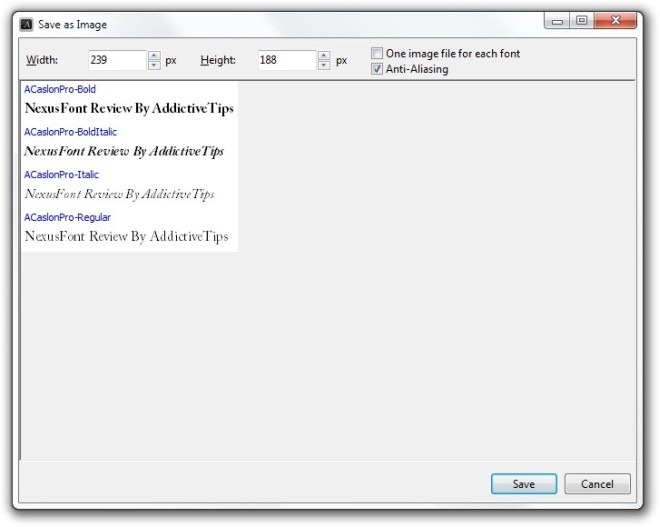
Det giver dig også mulighed for at kigge på tegnkortet for hver skrifttype. Fra højre-klik-kontekstmenuen fra dine skrifttyper skal du vælge Charmap , der åbnes i et separat vindue. Dette viser det samlede antal tegn indeholdt i den eller de valgte skrifttyper. Du kan også eksportere det komplette tegnkort til en GIF-, JPEG-, PNG- eller BMP-billedfil eller vælge og kopiere et tegn for at bruge det i dit eget projekt.
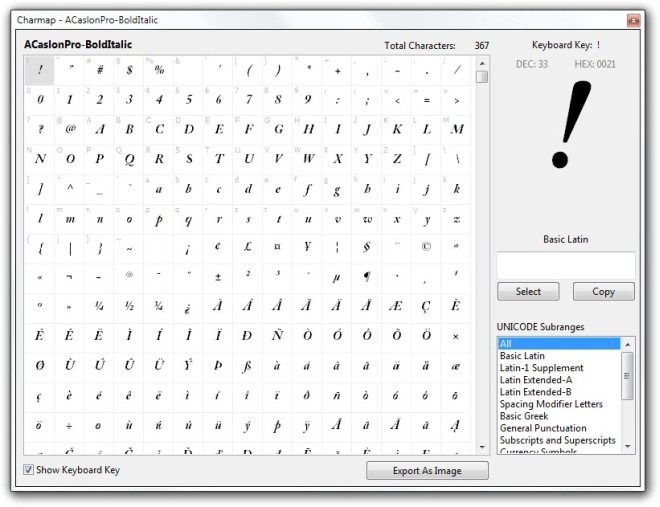
Hvis du har nogle vanskeligheder med at finde din systemfontmappe, kan du klikke på Åbn mappen Systemfont fra Værktøj for at springe direkte til nævnte mappe. Det er også nyttigt at hurtigt importere downloadede fontfiler til denne mappe.
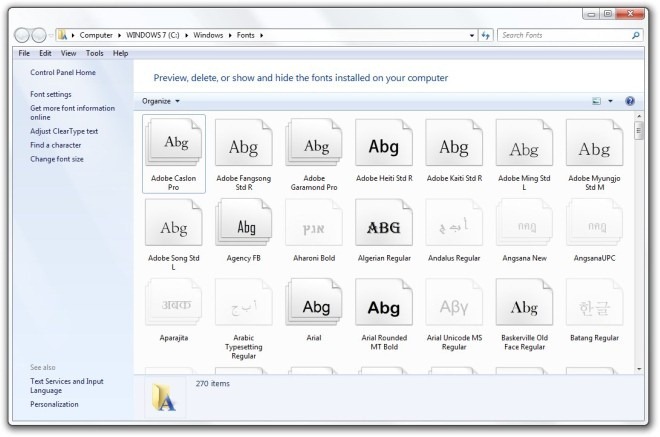
NexusFont er simpelthen en af de smukkeste skrifttyperledere, vi er stødt på. Dens lokkende grænseflade er ret nem at bruge og pænt udfører det job, det skal. Programmet fungerer på både 32-bit og 64-bit versioner af Windows.
Download NexusFont



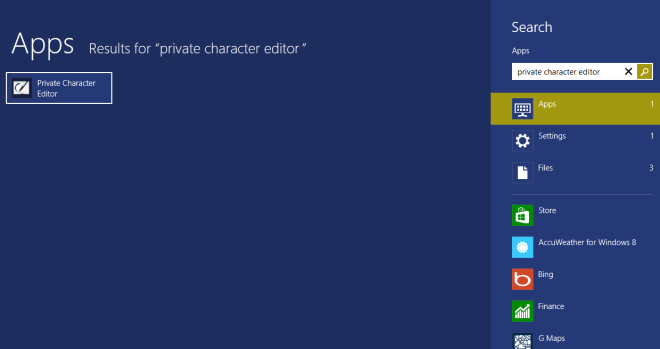
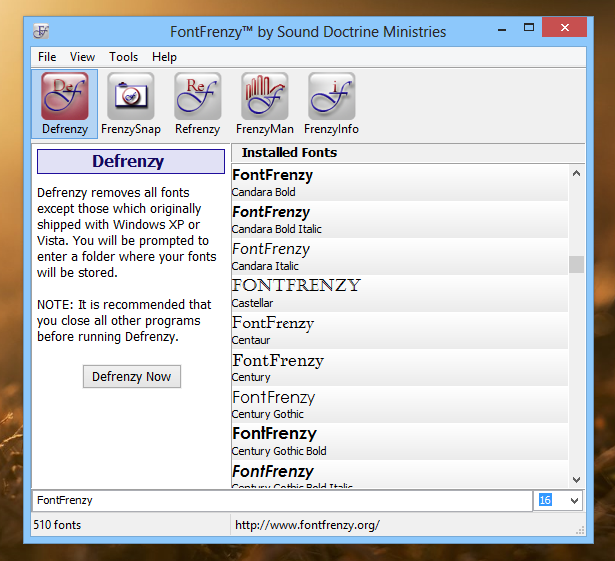








Kommentarer